我的世界1.6.2是由Mojang Studios开发制作发行的一款模拟经营游戏,所呈现的世界并不是华丽的画面与特效,而是注重在游戏性上面。玩家可以在游戏中的三维空间里创造和破坏游戏里的方块,甚至在多人服务器与单人世界中体验不同的游戏模式,打造精妙绝伦的建筑物,创造物和艺术品。
【游戏介绍】
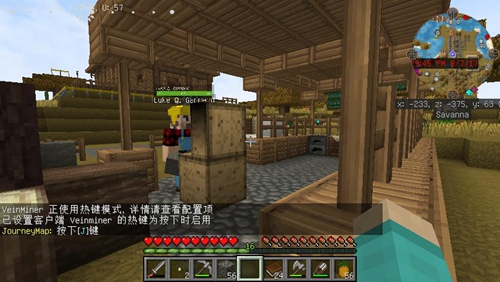
我的世界深受到很多玩家们的喜爱,而这次推出的1.6.2纯净版是修复了之前的一些漏洞,给玩家们带来一个完整的我的世界。游戏中没有添加其他mod,游戏的操作也是蛮不错的,玩家只要在这里生存,从而学到的各种生存的技能。在这里还会出现各种怪兽,玩家可以利用合成的武器来进行战斗。游戏中还有三个不同的模式,玩家可以选择自己喜欢的模式来进行游戏。
【游戏特点】
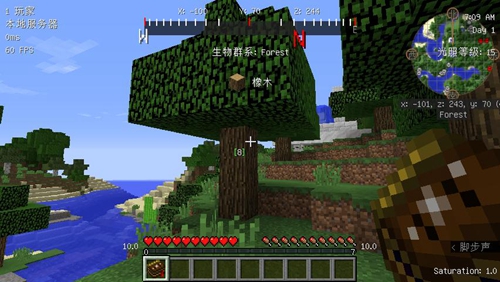
创造模式
最初是Classic版本的游戏方式(之后的版本则是以生存模式为游戏方式),在Beta 1.8中独立出现。方块也是无限的,无需担心自己的安全,可以飞行。但和免费版本不同,创造模式拥有收费版本所有的方块和物品,动物和怪物,还有完整的游戏功能,这些是免费版本没有的。
生存模式
该模式要求玩家通过建设建筑和打造各种器械来保护自己免受怪物袭击,以及发掘地下有用的矿石,并且还通过物品栏系统限制了玩家携带方块的数量,并且所有方块都得先通过开采的方式获得,而不是像免费版本那样无限供应方块。用不同的方块可以制成各种物品,如箱子,矿车和轨道,还有水桶等。
极限模式
在Beta 1.9 Pre-Release 2引入游戏,于Minecraft 1.0正式使用。游戏功能与生存模式相同,只是在此模式中难度将固定于困难难度,并且一旦死亡就会删除存档(其实如果死亡时直接退出游戏,存档文件是不会删除的),并会有你的生存分数出现在死亡画面上。
【死亡不掉落的指令是什么】
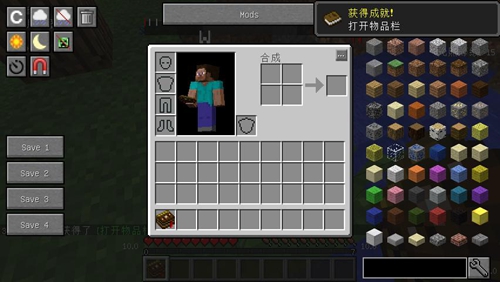
在游戏中玩家如果游玩的是生存模式,就必须小心翼翼,因为死亡之后会将身上全部的物品掉落,这个时候再想寻找就比较难了,因为记不住地点或者怪比较多,导致很多物品都找不回来,损失非常多的精力与时间,那么我的世界1.6.2死亡不掉落的指令是什么呢?还不知道的玩家快来看小编带来的指令内容介绍吧。
/gamerule keepInventory true 或在命令方块里写gamerule keepInventory true然后用红石信号输出 之后就可以打掉了,要再还原只能打/gamerule keepInventory false 注意大小写,有一个错就不行。
当然这个使用前提是,玩家已经开启了作弊模式。
1、首先我们进入游戏,记住要开启作弊代码模式
2、在游戏中我们按"/"键,进入代码输入模式
3、之后我们输入"gamerule keepinventory true",然后敲击回车
4、看到聊天框给了提示,这就说明,死亡不掉落已经生效了
5、如果想要取消它,只需要再输入"gamerule keepinventory false",就可以关闭了
【怎么打开地图】
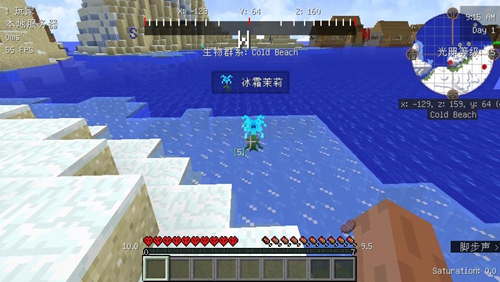
在游戏中地图是比较重要的玩家所参考的指标之一,因为我的世界中的环境是随机生成并且参考的坐标比较少,玩家在探索的过程中非常容易迷路,找不到自己所在的方位,这个时候地图就派上了大用场,那么我的世界1.6.2怎么打开地图呢?还不知道的玩家快来看小编带来的打开方法介绍吧。
我的世界打开小地图是M,黑色的区域说明是没有走过的。通过滑轮可以调节大小。
如果玩家想要调节小地图的大小,想要调节自己适合的大小的话,可以按N,从而调节大小。
步骤:
1、按M打开小地图后,可以通过右键,把自己想要的位置标记一下。可以通过地图看到自己上一次死亡的坐标。可以通过地图自己,自己的位置的坐标。
2、利用左键可以移动小地图,滑轮可以调节地图的大小,右键可以标记坐标,还可以输入自己想要的名字。尽量不要在地图上随便标记坐标,防止在传送的过程中,卡在山中或者是墙上,也有可能在水中,导致死亡。
3、如果你标记了错误的坐标后,你可以删除坐标的,按左下图的del或者按键盘上的delete删除键删除,死亡坐标也可以删除。红色框的那个按钮是回到自己的坐标位置。可以选择你自己想要的设置,在设置里面,自己看到想要的,点击一下就可以了。
【怎么换皮肤】
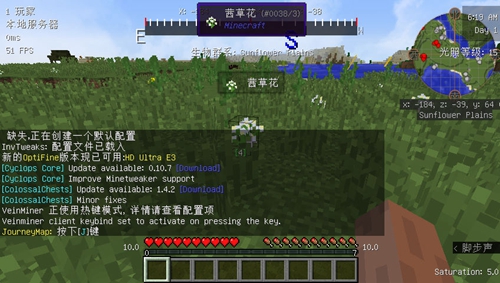
在我的世界中有非常多的dlc,这些dlc不少是一些比较知名的ip联动的主题衣服,玩家可以在游戏中换上这些装扮,增强自己的游戏代入感,那么我的世界1.6.2怎么换皮肤呢?还不知道的玩家快来看小编带来的换肤方法说明吧。
单机得先找到游戏中皮肤文件。从游戏目录打开.minecraft/versions/1.6.2看到1.6.2.jar 用压缩文件打开这个文件,然后打开这个文件中的assets\minecraft\textures\entity最后在里面找到Steve.png这个图像就是你在游戏中的皮肤 你可以修改 你先到网上找到皮肤的图像 再把这个图像改名为Steve.png,再把它拖到assets\minecraft\textures\entity里面,覆盖原来Steve.png的图像,再打开游戏就可以了。这是单机的方法,他只是替换了Steve原来的默认皮肤,所以联机时候你看每个人都是这个皮肤了,而别人没有改这个图像,所以他们看见的还是普通人物。
还有一种方法就是单机联机都适用的,先进入我的世界SkinMe皮肤站,然后打开里面的模组下载,把模组下载后安装在你的游戏目录里的.minecraft/versions/1.6.2里面的1.6.2.jar,进入游戏时,用登陆器给自己一个名,然后在皮肤站注册一个账号,在里面创建角色,角色的名字必须和登陆器里的一样,这样才能看见皮肤,角色的名字不能有同样的,如果你的角色名字被注册过了,那就换一个,登陆器的也换。等你吧角色注册完毕以后,在我的衣柜选项里打开你的角色,你可以看见角色的左上角有角色的名字,然后你吧皮肤单击一下,角色就有了这个皮肤,你也可以单击披风让角色穿上披风,完事后点保存,再打开游戏就可以看到了。这个方法联机单机都可以用。
【配置要求】
最低配置:
操作系统: Windows 7 (64-bit) or newer
处理器: Intel Core i3 3,20GHz / AMD Phenom II X4 955 3,2 GHz
内存: 4 GB RAM
显卡: GeForce GTX 560 / AMD R7-260X
DirectX 版本: 11
最低配置:
操作系统: Windows 7 (64-bit) or newer
处理器: Intel Core i3 3,20GHz / AMD Phenom II X4 955 3,2 GHz
内存: 4 GB RAM
显卡: GeForce GTX 560 / AMD R7-260X
DirectX 版本: 11

网友评论